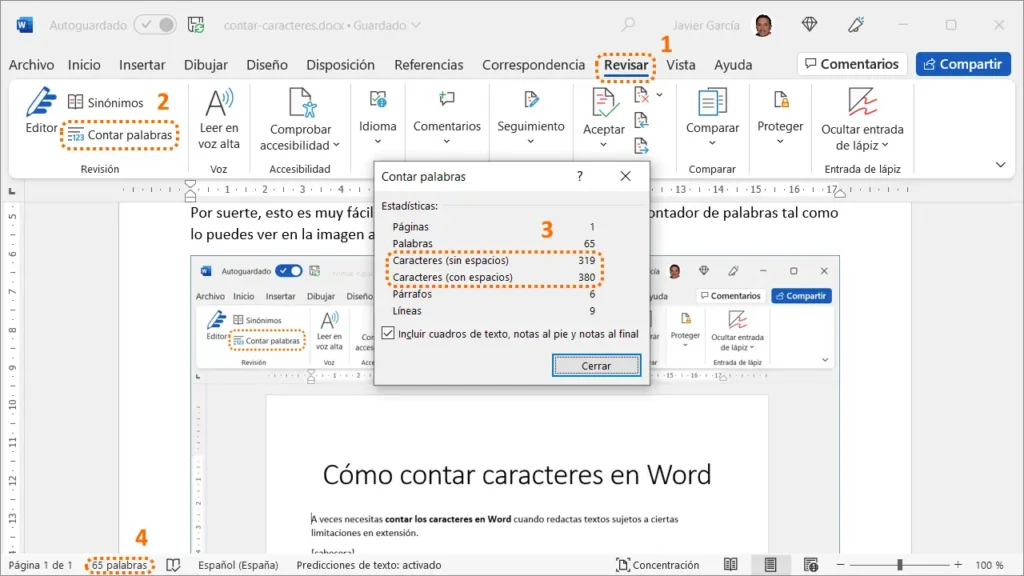✅ Verificá en “Administrador de dispositivos” bajo la categoría “Bluetooth”. Si aparece, tu PC tiene Bluetooth integrado.
Para saber si tu PC tiene Bluetooth integrado, existen varios métodos que puedes utilizar. Uno de los más sencillos es verificar la configuración del sistema operativo. Si utilizas Windows, puedes hacerlo accediendo al Administrador de dispositivos. Simplemente haz clic derecho en el menú de inicio, selecciona “Administrador de dispositivos” y busca la sección de Bluetooth. Si ves esta opción en la lista, significa que tu PC cuenta con Bluetooth integrado. Si no aparece, es posible que necesites un adaptador externo.
Además, en caso de que tu PC esté equipado con Windows 10 o superior, puedes acceder a la configuración de Bluetooth directamente desde el menú de configuración. Ve a Inicio, luego a Configuración, selecciona Dispositivos y, posteriormente, busca si hay una opción para Bluetooth y otros dispositivos. Si puedes activar o desactivar el Bluetooth, tu PC tiene esta función incorporada.
Métodos adicionales para verificar la presencia de Bluetooth
Si los pasos anteriores no te han proporcionado una respuesta clara, aquí hay otros métodos que puedes considerar:
- Revisar las especificaciones del fabricante: Consulta el manual del usuario o la página web del fabricante de tu computadora. La mayoría de las veces, se incluye información sobre el hardware y si hay Bluetooth integrado.
- Utilizar comandos en la terminal: En Windows, puedes abrir el símbolo del sistema y escribir el comando getmac. Si ves alguna referencia a Bluetooth, es una señal de que está presente.
- Comprobar el panel de control: En el Panel de control, dirígete a Hardware y sonido, luego a Dispositivos e impresoras. Si ves un icono de Bluetooth, significa que tu PC tiene el hardware necesario.
Consejos al buscar Bluetooth en tu PC
Si tu PC no cuenta con Bluetooth integrado, no te preocupes, ya que hay soluciones disponibles. Una de las más comunes es adquirir un adaptador USB Bluetooth, que puedes encontrar en tiendas de tecnología a un precio accesible. Este dispositivo se conecta a cualquier puerto USB de tu computadora y te permite habilitar la conectividad Bluetooth sin complicaciones.
Verificar si tu PC tiene Bluetooth integrado es un proceso sencillo que puedes realizar a través de varias opciones. Ya sea a través del Administrador de dispositivos, la configuración de Windows o consultando las especificaciones del fabricante, tendrás varias maneras de confirmarlo. Si no lo tiene, el uso de un adaptador externo es una solución práctica y económica.
Pasos para verificar la presencia de Bluetooth en Windows
Para determinar si tu PC cuenta con Bluetooh integrado, puedes seguir estos sencillos pasos que te ayudarán a identificar rápidamente la disponibilidad de esta funcionalidad.
1. Comprobar en la Configuración de Windows
Una de las formas más fáciles de verificar si tu PC tiene Bluetooh es a través de la Configuración de Windows.
- Haz clic en el botón de Inicio y selecciona Configuración (el ícono de engranaje).
- Selecciona Dispositivos.
- En el menú de la izquierda, busca la opción Bluetooh y otros dispositivos.
Si ves la opción de Bluetooh, entonces tu PC tiene esta tecnología integrada. Si no, puede que necesites un adaptador externo.
2. Verificar en el Administrador de Dispositivos
Otra forma eficaz es revisar el Administrador de Dispositivos.
- Haz clic derecho en el botón de Inicio y selecciona Administrador de dispositivos.
- Busca la categoría Bluetooth en la lista.
- Si expandes esta sección y ves dispositivos listados, significa que tienes Bluetooh habilitado.
Si no hay ninguna entrada de Bluetooh, es posible que tu PC no cuente con esta funcionalidad.
3. Usar el comando de Ejecutar
También puedes usar un comando para verificar la presencia de Bluetooh.
- Pulsa Windows + R para abrir el cuadro de diálogo Ejecutar.
- Escribe devmgmt.msc y presiona Enter.
- En el Administrador de dispositivos, busca la sección de Bluetooh.
Si está presente, ¡enhorabuena! Tu PC está equipada con Bluetooh.
4. Consultar las especificaciones del hardware
Si todavía tienes dudas, siempre puedes verificar las especificaciones del hardware de tu PC.
- Visita el sitio web del fabricante.
- Busca el modelo exacto de tu dispositivo.
- Revisa la sección de especificaciones técnicas para confirmar la presencia de Bluetooh.
Recuerda: En caso de que tu PC no tenga Bluetooh integrado, siempre puedes optar por un adaptador USB que te permitirá disfrutar de esta funcionalidad sin complicaciones.
Preguntas frecuentes
¿Cómo puedo verificar si mi PC tiene Bluetooth?
Puedes revisar en la configuración de tu PC, yendo a “Configuración” > “Dispositivos” > “Bluetooth y otros dispositivos”.
¿Dónde se encuentra el administrador de dispositivos?
El administrador de dispositivos se puede abrir escribiendo “Administrador de dispositivos” en la barra de búsqueda de Windows.
¿Qué debo buscar en el administrador de dispositivos?
Busca la sección “Bluetooth”. Si aparece, tu PC tiene Bluetooth integrado.
¿Puedo instalar Bluetooth en una PC que no lo tiene?
Sí, puedes agregar un adaptador USB Bluetooth para habilitar la funcionalidad.
¿Bluetooth está habilitado por defecto en todas las PCs?
No, algunas PCs no tienen Bluetooth habilitado de manera predeterminada. Puede ser necesario activarlo desde la configuración.
¿Qué hago si no encuentro la opción de Bluetooth?
Si no encuentras la opción, puede que necesites instalar los controladores adecuados desde el sitio web del fabricante.
| Punto Clave | Descripción |
|---|---|
| Verificación en Configuración | Accede a “Configuración” y busca “Bluetooth y otros dispositivos”. |
| Administrador de dispositivos | Abre el “Administrador de dispositivos” desde la barra de búsqueda. |
| Sección Bluetooth | Busca si aparece “Bluetooth” para confirmar la presencia del hardware. |
| Adaptadores USB | Considera usar adaptadores USB si no tienes Bluetooth integrado. |
| Controladores necesarios | Visita la página del fabricante para descargar controladores si es necesario. |
| Activación de Bluetooth | Verifica que la función esté habilitada en la configuración de Windows. |
¡Déjanos tus comentarios y no olvides revisar otros artículos de nuestra web que también pueden interesarte!